Google Photos je aplikace, která uživatelům umožňuje volně ukládat obrázky a videa s neomezenou kapacitou. Nejen, že pomáhá ukládat obrázky, tato aplikace nám také umožňuje upravovat obrázky a vytvářet obrázková videa a animace.
Funkce vytváření animovaných fotografií Google Photos je jednou z oblíbených funkcí mnoha lidí, tato funkce umožňuje uživatelům vytvářet obrázky GIF od 2 do 50 fotografií. Následují kroky k vytvoření animací ve Fotkách Google . Postupujte podle článku.
Pokyny pro vytváření animací ve Fotkách Google
Krok 1: Nejprve na domovské obrazovce klikněte na ikonu aplikace Fotky Google .
Krok 2: V hlavním rozhraní aplikace klikněte na Pro vás v dolní části obrazovky.
Krok 3: Dále klikněte na Animace .


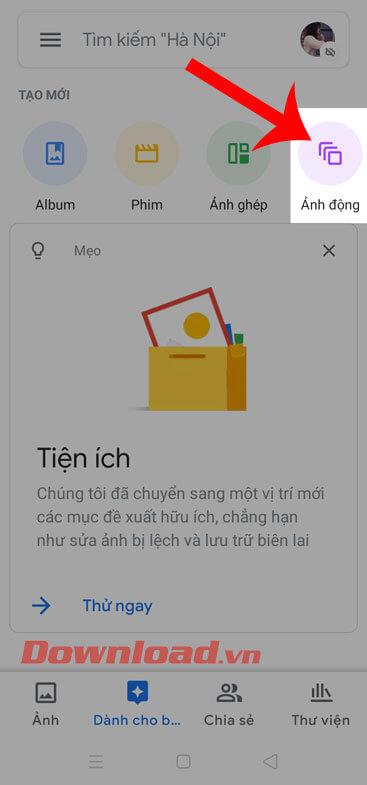
Krok 4: Vyberte několik fotografií do animace, kterou chcete vytvořit. Zde si budeme moci vybrat ze 2 až 50 obrázků pro animaci.
Krok 5: Dále klepněte na tlačítko Vytvořit v pravém horním rohu obrazovky.
Krok 6: Chvíli počkejte, než Fotky Google zahájí proces vytváření animace. Pokud animujeme příliš mnoho obrázků, doba vytvoření se prodlouží.
Krok 7: Po úspěšném vytvoření animace aplikace automaticky uloží obrázek do vašeho telefonu.



Krok 8: V tomto okamžiku můžete kliknout na ikonu sdílení ve spodní části obrazovky a sdílet tuto animaci se svými přáteli a příbuznými.
Přeji vám úspěch!
![[VYRIEŠENÉ] „Tomuto vydavateľovi bolo zablokované spustenie softvéru na vašom počítači“ v systéme Windows 10 [VYRIEŠENÉ] „Tomuto vydavateľovi bolo zablokované spustenie softvéru na vašom počítači“ v systéme Windows 10](https://img2.luckytemplates.com/resources1/images2/image-2750-0408150428174.jpg)


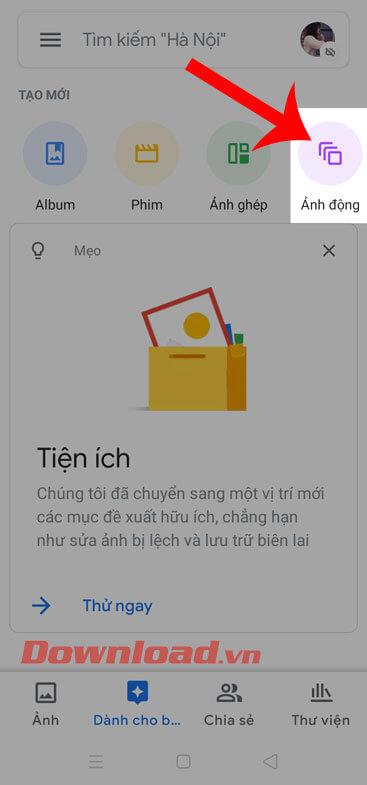




![[OPRAVENÉ] Kód chyby 0x80070035 Sieťová cesta sa nenašla v systéme Windows 10 [OPRAVENÉ] Kód chyby 0x80070035 Sieťová cesta sa nenašla v systéme Windows 10](https://img2.luckytemplates.com/resources1/images2/image-1095-0408150631485.png)






![Chyba 1058: Službu nelze spustit Windows 10 [VYŘEŠENO] Chyba 1058: Službu nelze spustit Windows 10 [VYŘEŠENO]](https://img2.luckytemplates.com/resources1/images2/image-3772-0408151015489.png)